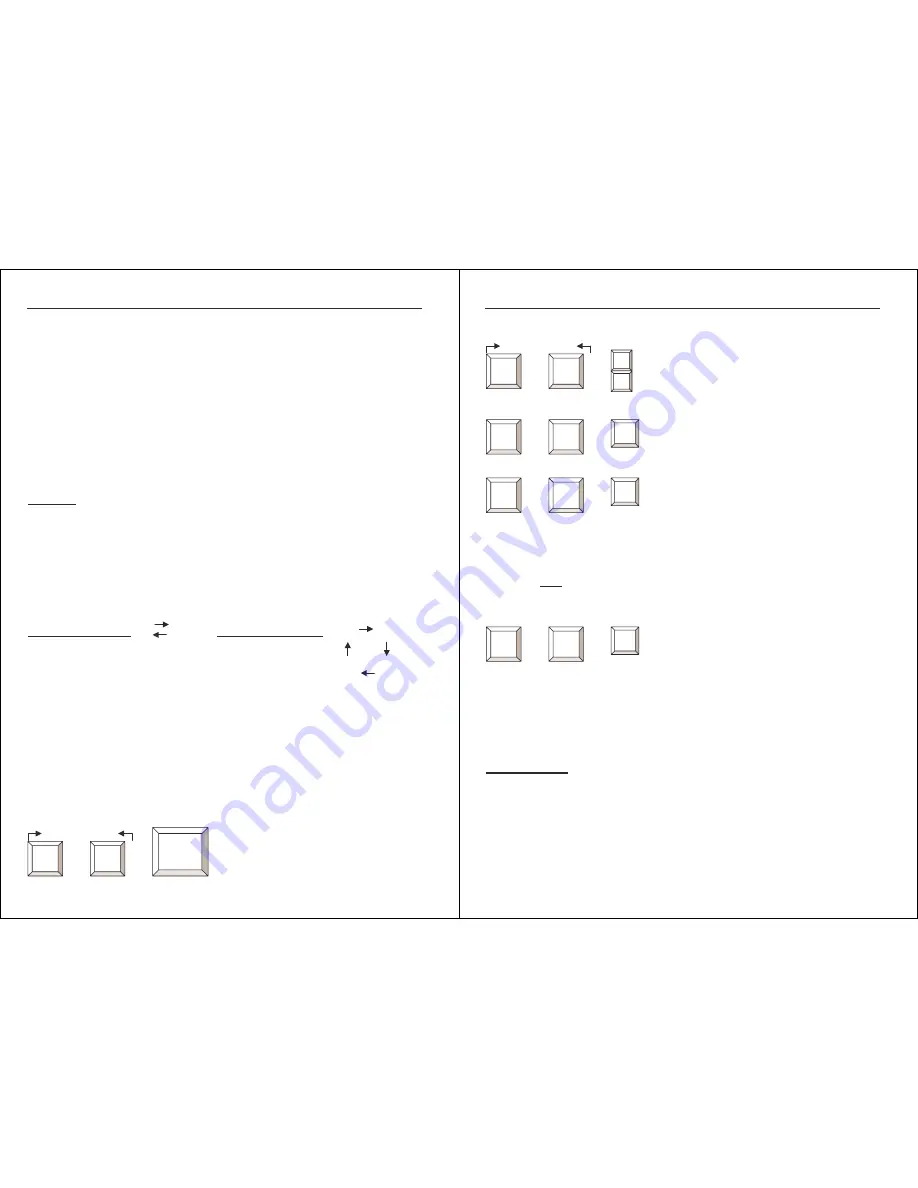
Deutsches Benutzerhandbuch
DE
2
Buchsen angeschlossen. Die Rechner werden mit den dem Bundle beiliegenden KVM+Audio-
Kombikabeln an die Ports mit den Bezeichnungen PC-1, 2, 3 und 4 angeschlossen.
Sollten die Kabel nicht lang genug sein so empfehlen wir den Austausch gegen längere Kabel
anstelle von Verlängerungen. Verlängerungskabel führen aufgrund zusätzlicher Stecker-
/Kupplung-Verbindungen immer zu Qualitätsverlusten, besonders beim Monitorsignal!
Falls Ihre Tastatur oder der Tastaturport des Rechners einen 5poligen Anschluss hat, können
Sie versuchen LINDY Adapter zu verwenden (70129 für Tastatur, 70139 für Rechner). Meist
wird dies funktionieren. Maus und Mausport müssen PS/2 Version sein, 9polige Anschlüsse
funktionieren nicht.
Nachdem alle Verbindungen hergestellt wurden schalten Sie zuerst den Monitor und dann die
Rechner ein. Bitte beachten Sie, dass die zur Maus passenden Treiber auf beiden Rechnern
installiert sein sollten.
Betrieb
Ihr Monitor zeigt immer nur das Bild des aktuell selektierten Ports bzw. Rechners. Gleichzeitig
gehen alle Tastatur- und Mausbefehle ebenso nur an diesen einen Port bzw. Rechner.
Nachdem dem Einschalten ist Port 1 standardmäßig der aktive Port. Ist ein Rechner
angeschlossen und ist dieser nicht im Standby-Zustand wird sein Monitorsignal angezeigt.
Sollte der Energiesparmodus allerdings das Bildschirmsignal abgeschaltet haben, so bleibt
auch Ihr Monitor dunkel bis Sie den Rechner wieder eingeschaltet bzw. aufgeweckt haben!
Die rote Umschalttaste:
Drücken Sie diese Taste um zwischen den Rechnern zyklisch umzuschalten:
Version 1:2 (Nr. 32935):
1 2
Version 1:4 (Nr. 32937):
1
2
Bedeutung der LED Anzeige:
4
3
LED Anzeige
Bedeutung
AN
Dieser PC Port ist ausgewählt / aktiv und der PC ist eingeschaltet
AUS
Dieser PC Port ist nicht ausgewählt
BLINKEN
Dieser PC ist ausgewählt / aktiv aber der PC ist nicht eingeschaltet
Direkte Port-Anwahl / Tastatur HotKey Kommandos:
Sie können auch bequem von der Tastatur aus die Ports bzw. Rechner anwählen. Dazu
drücken Sie zweimal kurz hintereinander die ROLLEN-Taste. Zur Bestätigung sendet der CPU
Switch einen Signalton. Drücken Sie dann entweder die Ziffer für den Port, S für Autoscan oder
Cursor-Taste RAUF oder RUNTER:
Direkte Anwahl eines PC Ports :
innerhalb 2 Sekunden
+ + = Zur Anwahl von PC1…PC2 oder PC4 direkt
Rollen
Rollen
Port Nr.
1..2 / 4
Deutsches Benutzerhandbuch
DE
3
Zyklisches Umschalten zwischen den Ports :
innerhalb 2 Sekunden
+ + = Nächster Port
oder
+ + = Vorheriger Port
Signalton:
+ + + = Signalton
AutoScan-Modus:
+ + = AutoScan (das Scanintervall beträgt 8 Sekunden)
Um den AutoScan-Modus zu verlassen drücken
Sie eine beliebige oder die Leertaste.
Hot Plug Kommando
Der LINDY CPU Switch LITE AUDIO unterstützt das Herausnehmen und Wiederanschließen
von Rechnern im laufenden Betrieb. Dabei sollte der Port des CPU Switch, an dem Hot Plug
erfolgen soll nicht aktiv ausgewählt sein. Voraussetzung hierfür ist ferner, dass Rechner-
hardware, Betriebssystem und Maustreiber Hot Plug unterstützen.
Sollten nach dem Anschließen eines Rechners/Notebooks Probleme auftreten, so kann ein
Hotkey Kommando möglicherweise Abhilfe schaffen:
+ + = Versuche die Maus zu aktivieren und das
verwendete PS/2 Mausprotokoll zu identifizieren
Falls diese Aktion nicht zum sofort zum Erfolg führt, schalten Sie den CPU Switch wieder auf
einen anderen Port, trennen Sie bitte den Rechner nochmals ab und schließen Sie das
Mauskabel vor dem Tastaturkabel an. Versuchen Sie das obige Hotkey-Kommando dann
erneut. Führt dies ebenfalls nicht zum Erfolg, so unterstützen Rechnerhardware oder
Maustreiber die Hot Plug Funktion vermutlich nicht.
Fehlersuche
Sollten Sie wider Erwarten Probleme haben, so prüfen Sie zuerst den korrekten Sitz aller Kabel.
Falls ein Rechner sich im Energiesparmodus mit abgeschaltetem Monitor befindet, kann er
selbstverständlich kein Bildsignal senden und der Monitor bleibt dunkel! Wecken Sie ihn auf die
übliche Art, als wäre er nicht über den CPU Switch angeschlossen wieder auf: drücken Sie
ESCAPE Taste bis der CPU Switch keinen Signalton mehr sendet und dann die Leertaste.
Prüfen Sie bitte auch ob eventuell Kabel an falschen Ports angeschlossen sind, beachten Sie
dabei die an der Oberseite des CPU Switch aufgedruckten Symbole sowie die farbliche
Kodierung für die Maus- (GRÜN) und Tastaturanschlüsse (LILA).
Rollen
Rollen
Rollen
Rollen
B
S
Rollen
Rollen
M
Rollen
Rollen
↑
↓


























